电脑是现代社会中不可或缺的工具,无论工作还是娱乐,它都扮演着极其重要的角色。很多人在上网时都想拥有一台性能优良的电脑,上网配电脑怎么配?配电脑的步骤是...
2025-06-19 1 电脑
当我们在享受电脑游戏带来的乐趣时,如果突然接到钉钉的会议邀请,却发现游戏中突然没有声音了,这无疑会让许多人感到困扰。如何在电脑游戏时确保钉钉软件依然可以发出声音,不干扰我们的游戏体验呢?本文将详细介绍在游戏时保持钉钉有声的设置步骤和一些额外的注意事项。
在我们运行游戏之前,应该先了解游戏和系统的声音设置选项。很多游戏都具备“游戏模式”或者“独占模式”,这些模式可能会阻止其他程序发出声音。检查游戏设置,看是否有相关选项可以调整。
1.1在游戏中关闭独占声音模式
打开游戏设置菜单。
查找音频或者声音设置部分。
取消勾选“启用独占声音模式”或者类似选项。
1.2系统声音设置
右击电脑右下角的音量图标。
选择“打开声音设置”(Windows10)或“音量控制”。
在“应用音量和设备首选项”下,点击“高级声音设置”。
确保对所有应用都保持同样的声音输出设置,没有特别针对游戏的调整。
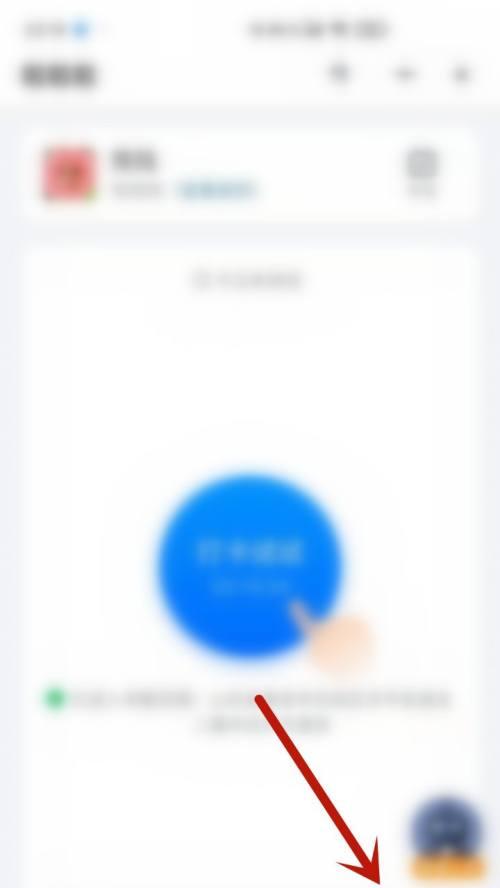
钉钉毕竟是工作交流的必需软件之一,我们可以将其设置为声音优先级更高的应用,以确保在游戏时能够收到通知声音。
2.1调整钉钉声音通知设置
打开钉钉软件。
进入个人中心,选择“设置”。
在“新消息提醒”中,确保声音通知是开启状态。
调整声音大小以适应游戏时的环境音量。
2.2利用Windows声音通知优先级
在Windows搜索栏输入“通知设置”并选择。
找到“选择应用的通知和活动优先级”。
点击“设置哪些应用可以打断你”并确保钉钉被选中。

有时候问题出在硬件上,尤其是如果你使用了外接音箱或者耳机。
3.1确保音频设备连接正确
检查音箱或耳机是否正确连接到电脑。
确认没有物理损伤或线路接触不良。
3.2音频设备选择和分配
在声音设置中,确保选择了正确的播放设备作为默认设备。
如果电脑同时连接了耳机和音箱,看是否有多个设备可供选择。
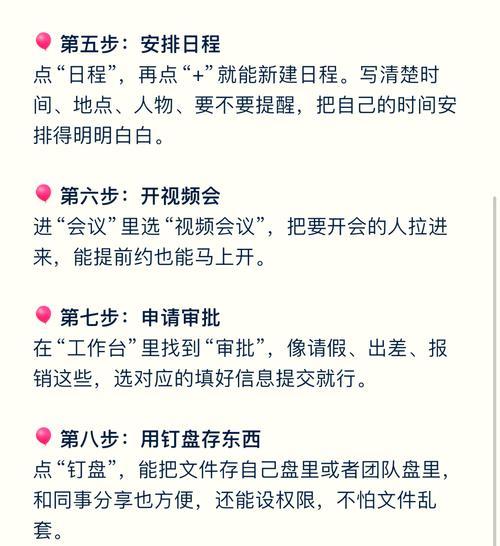
还有一些第三方声音管理工具,可以帮助您在游戏时更细致地控制声音输出。
4.1选择并安装声音管理软件
在网上搜索声音管理软件,如“SoundSwitch”。
选择并下载安装到您的电脑上。
4.2配置声音管理软件
打开声音管理软件。
根据软件提示,设置当钉钉有消息或来电时自动切换到该程序的声音输出。
有时减少游戏的系统资源占用,让钉钉获得更多的系统优先级,也能解决无声音的问题。
5.1使用任务管理器调整优先级
按下`Ctrl+Shift+Esc`打开任务管理器。
找到钉钉的进程并右击,设置为“高于标准”优先级。
同时确保游戏进程未被设置为“低于标准”。
如果上述设置都未能解决问题,那么可能需要进行更深入的诊断。
6.1系统日志和错误报告
检查事件查看器中的系统日志和应用程序日志,找出可能的声音服务错误。
使用Windows错误报告功能,寻找钉钉和声音服务的冲突。
6.2更新或重新安装驱动程序
前往设备管理器,更新所有音频驱动程序。
如问题依旧,尝试卸载然后重新安装。
通过以上步骤,您应该可以在游戏时确保钉钉可以正常发出声音,而不影响您的游戏体验。记得每一个设置都需要根据自己的实际使用情况来调整,因为每台电脑的配置、操作系统版本以及软件更新都可能有所不同。综合以上所述,正确设置和管理你的声音输出,可以在享受游戏乐趣的同时,也不错过工作上的重要通知。
标签: 电脑
版权声明:本文内容由互联网用户自发贡献,该文观点仅代表作者本人。本站仅提供信息存储空间服务,不拥有所有权,不承担相关法律责任。如发现本站有涉嫌抄袭侵权/违法违规的内容, 请发送邮件至 3561739510@qq.com 举报,一经查实,本站将立刻删除。
相关文章

电脑是现代社会中不可或缺的工具,无论工作还是娱乐,它都扮演着极其重要的角色。很多人在上网时都想拥有一台性能优良的电脑,上网配电脑怎么配?配电脑的步骤是...
2025-06-19 1 电脑

在当今的办公环境中,高效便捷的打印功能对于用户来说至关重要。华为电脑,以其出色的性能和人性化的操作界面,赢得了众多用户的青睐。本文将详细介绍如何在华为...
2025-06-18 3 电脑

随着科技的发展和数码产品需求的不断增长,越来越多的消费者和企业用户开始关注电脑配件市场。浙江省作为我国经济发达省份之一,拥有不少著名的电脑配件市场,为...
2025-06-17 7 电脑

在数字时代,多屏幕工作环境成为提升生产力和工作效率的重要途径。荣耀电脑凭借其强大的性能和创新的设计,备受用户喜爱,其中双屏功能更是让用户体验到了前所未...
2025-06-16 6 电脑

在当今的电脑硬件市场,裸机显卡是一个日益受到专业用户和DIY爱好者关注的选项。裸机显卡的电脑具体有哪些?以及购买裸机显卡又有哪些利弊呢?本文将深入探讨...
2025-06-14 10 电脑

当我们在使用笔记本电脑时,时常会遇到这样一个问题:在拔掉电源后,电脑运行变慢,甚至出现卡顿现象。这种情况下,我们应该如何应对?本文将为您提供一套完整的...
2025-06-13 9 电脑